Как отрегулировать работу на телевизоре?
При первом подключении контроллера на его микросхемы устанавливаются стандартные настройки, которые не всегда удовлетворяют пользователя. Чтобы настроить «рычаг управления» под себя, необходимо сделать следующее (на примере телевизоров Samsung):
Bluetooth трансмиттер для телевизора (наушников). Что это, как работает и как выбрать?
- Вставить устройство в гнездо монитора и дождаться синхронизации;
- После выхода сообщения о корректной работе мыши нужно зайти в раздел «Меню»;
- В новом открывшемся окне выбрать пункт «Система», а следом – «Диспетчер устройств» (или «Менеджер устройств»);
- Провести налаживание работы нового средства управления.
Как включить беспроводную клавишную панель?

Процесс подключения беспроводных устройств практически не отличается от синхронизации проводных девайсов. Вместо кабеля здесь соединение идет через сеть Bluetooth.
Телевизор должен поддерживать функцию Bluetooth. Если такой функции нет, можно приобрести внешний адаптер.
Для установки этого соединения потребуется USB-адаптер. Дальнейшие действия:
- В USB-разъем на задней или боковой панели вставляется адаптер. Обычно соединение устанавливается автоматически. Информация появится на мониторе.
- После этого можно приступать к работе.
Обычно клавиатуру, подходящую к модели телевизора, не требуется распознавать вручную, устройство само находит ее. Но иногда понадобятся дополнительные настройки по синхронизации. На Самсунгах они выглядят так:
- в настройках ТВ найти вкладки «Система» — «Диспетчер устройств» — «Настройка клавиатуры»;
- выбрать пункт «Подключить Bluetooth устройство»;
- нажав клавишу «добавить», включить поиск беспроводных девайсов и для подтверждения сопряжения ввести предложенный PIN-код.
Беспроводная клавиатура может работать на расстоянии до 10 метров.
Справка. При подключении беспроводной мыши потребуется активировать ее с помощью рычажка включения и кнопки Connect, расположенных снизу.
Как узнать, поддерживает ли телевизор мышку?
Далеко не каждый телеприемник, включая современные аналоги, поддерживает управление посредством компьютерной мыши. На это способны лишь Smart TV — «умные» телевизоры. Также мышь может быть подключена к телеприемнику, оснащенному Smart TV-приставкой. Даже если сам телевизор не относится к категории «умных», но имеет специальное гнездо для подключения ТВ-приставки, к нему можно подключить и мышку. Главное здесь, чтобы сама Smart TV поддерживала работу с данным устройством.
Наличие у телевизора или приставки USB-портов (таких же, как используются в компьютерах) может означать, что к нему можно подсоединить мышку. Но это не всегда так. Имеющиеся USB-порты могут использоваться, к примеру, только для работы с флешками.

Но и отсутствие USB-гнезд не всегда означает, что невозможно управлять телевизором при помощи мыши. Современная «умная» ТВ-техника может поддерживать беспроводные устройства, работающие через Bluetooth-соединение — к их числу относятся и компьютерные мышки.
Точно понять, можно ли подключить к ТВ-технике мышь, можно лишь из технической документации к оборудованию (если она отсутствует, просто перейдите на сайт производителя телеприемника или ТВ-приставки).
Если в наличии есть проводная или беспроводная мышка, ее всегда можно попробовать подключить к телевизору ради эксперимента — чтобы выяснить, поддерживает ли тот подобные устройства.
Возможные проблемы
Можно выделить несколько проблем, с которыми приходилось сталкиваться пользователям. Именно они способны возникнуть в попытках соединить ТВ с клавиатурой или мышкой:
Телевизор не читает подключаемые девайсы конкретных производителей. Такое происходит из-за несовместимости драйверов
Это довольно редкая проблема в настоящее время, поскольку производителям важно, чтобы их продукция была совместима с максимально большим количеством разной техники. Для решения проблемы придётся заменить устройство ввода.
Новое оборудование не обнаруживается
Не исключено, что модель девайса не подходит. Если это беспроводные устройства, стоит проверить, включён ли Bluetooth. Решается проблема путём перезагрузки и повторного подключения. Стоит попробовать вручную скачать и установить драйвера, если предыдущий метод не помог.
После обновления прошивки ТВ не видит подключённые устройства. Смарт ТВ может перестать видеть клавиатуру или мышь после очередного полученного обновления. Рекомендуется сбросить настройки. В крайнем случае делается Hard Reset в строгом соответствии с инструкцией производителя.
Сбой программного обеспечения. Иногда такое возможно без каких-либо причин. Всё же Smart TV это сложная техника. Либо пользователь сам спровоцировал неисправности, произошло заражение вирусом и пр. Для начала попробуйте просто выключить ТВ из сети на несколько минут и снова включить. Обновите ПО. Если ничего не помогает, лучше обратиться в сервис.
Отсутствует подключение через определённый порт. Вероятно, разъём сломан, повреждён или загрязнён. Можно провести осмотр, убедиться, нет ли нигде сколов или перебитых проводов. Попробуйте подключить другое устройство через этот разъём. Если оно работает, проблема с мышью или клавиатурой. Если и другой девайс не реагирует, тогда причина в самом разъёме. Самому его починить вряд ли удастся. Отдайте в ремонт или используйте резервный разъём.
Соединить между собой телевизор и клавиатуру вместе с мышью довольно просто. В большинстве случаев с этим не возникает никаких трудностей.
Но случается и так, что устройства не обнаруживаются, плохо взаимодействуют друг с другом либо обладают неустойчивой связью.
Чтобы таких проблем не возникало, рекомендуется изначально выбирать современные девайсы. Дело всё в том, что новые ТВ плохо взаимодействуют со старыми форматами клавиатур и мышек. Точно так же происходит при подключении ультрасовременных устройств ввода к устаревшим телевизорам.
Особенности
Для комфортного управления функциями современных телевизоров производители рекомендуют использовать стандартную компьютерную мышь. Она будет особенно полезной при выходе в интернет через Smart TV. Производители предусмотрели несколько вариантов подключения внешних гаджетов в зависимости от модели мыши. К «умному» телевизору можно подключить как проводное, так и беспроводное устройство.
Устройства для ввода информации часто используют пользователи, которые давно пользуются компьютерами и привыкли к использованию клавиатуры и мыши. Как правило, процесс подключения очень прост и понятен с первого раза.
В большинстве случаев компьютерную мышь подключают к современному телевизору для работы в веб-браузере (программа для доступа ко Всемирной сети). С ней намного удобнее изучать сайты, скачивать приложения и выполнять другие действия.
В отличие от пульта дистанционного управления мышь дает пользователю быстрое перемещение по странице. Дополнительное устройство ввода можно использовать не только при посещении интернета, но и для управления другими возможностями «умного» телевизора, например, при просмотре списка доступных ТВ-каналов.
Стоит отметить, что процесс управления и интерфейс в браузере Smart TV такой же, как на ПК, поэтому опытные компьютерные пользователи быстро сориентируются. Во время просмотра канала можно при помощи мыши открыть меню телевизора или выполнить любое другое действие.
В некоторых случаях может понадобиться регулировка нового девайса. Для этого нужно открыть на телевизоре «Меню», после посетить вкладку «Система» и выбрать пункт «Диспетчер устройств». В открывшемся списке пользователь устанавливает необходимые параметры.
Диспетчер устройств на «умном» телевизоре не имеет большого функционала. Он обладает стандартным набором вшитых настроек для быстрой регулировки подключенных гаджетов.
Как правило, система предложит следующие варианты:
изменить размеры курсора (стрелочного указателя на экране);
установить скорость перемещения стрелки;
поменять основную клавишу мыши, закрепив за ней правую или левую кнопку.
Проводные мыши
При использовании проводной компьютерной мыши достаточно лишь подключить ее к необходимому разъему USB, дождаться сигнала о подключении – и можно использовать оборудование.
Smart TV самостоятельно устанавливает необходимое программное обеспечение для работы гаджета. Если ничего не происходит, и после подключения ТВ-приемник не видит мышь, техника несовместима. В этом случае придется купить девайс от другого производителя и выполнить синхронизацию еще раз.
Беспроводная мышь
Многие пользователи, ценящие практичность, отдают предпочтение беспроводным устройствам, которые работают дистанционно без использования проводов. Подключение происходит по протоколу Bluetooth. Сигнал, исходящий от компьютерной мыши, улавливается встроенным модулем телевизора.
Процесс подключения такого оборудования также не отличается особой сложностью. Для начала нужно вставить специальный адаптер (которым укомплектована мышь) в порт USB. После нужно включить устройство ввода, переведя рычаг в положение ON. Сопряжение выполняется автоматически. Если этого не происходит, проверьте, включен ли модуль Bluetooth на телевизоре.
Аэромышь
Такие гаджеты считаются новинкой на рынке устройств, при этом многие покупатели высоко оценили их практичность и удобство. Главная их особенность заключается в том, что указатель перемещают при помощи кисти руки. Встроенный гироскопический датчик считывает жесты пользователя и перемещает курсор.
С помощью аэромыши можно управлять техникой в любом положении – лежа или сидя. Такая модель замечательно подходит для управления функциями «умного» телевидения, а вот для компьютера она совершенно не годится.
Подключение происходит так же, как и при использовании беспроводного устройства, через USB-приемник. Далее система автоматически устанавливает ПО, нужное для работы.
Какие ТВ поддерживают работу беспроводных мышек?
Количество моделей ТВ, к которым возможно подключить Bluetooth -мышь, растёт и большинство крупных производителей уже не выпускают телевизоры без такой опции.
Список моделей ТВ от популярных производителей, к которым можно подключить беспроводную мышь, на данный момент выглядит следующим образом:
- все Smart TV от LG, произведённые начиная с 2014 года;
- Android TV от Sony с 2015 года;
- Smart TV от Samsung, выпущенные после 2014 года;
- все телевизоры от Panasonic, начиная с 2015 года.
Есть и ранние модели телевизоров от Sony с требуемой функцией, однако, их беспроводное подключение не отличается стабильностью работы.
Как выбрать клавиатуру и мышку для смарт тв
Не каждый телевизор поддерживает беспроводную клавиатура для Смарт тв. Создатели компании гарантируют подключение только «родного» оборудования. Несмотря на это, возможно использовать гарнитуру посторонних брендов. Девайсы от Лджи – удовольствие недешевое. Поэтому пользователи покупают аксессуары других компаний. Прежде чем сделать выбор, изучите преимущества и недостатки. Например, девайсы от Самсунг:
- телевизор правильно распознаёт гаджет для подключения;
- с помощью клавиатуры легко запустить доступ при использовании основных кнопок;
- минусом такой покупки станет высокая цена, которая отличается от манипуляторов бренда LG.
По поводу других марок возникают сомнения. Устройства брендов чаще не соединяются с одноименными приставками. Новые модели ТВ имеют в комплекте мышку и пульт. Они просты и помогают активировать опцию на экране. Достаточно нажать пару кнопок и перейти в нужную папку.
Основные особенности
Первые модели ТВ с опцией Смарт ТВ поддерживали проводные устройства и мыши. Современная техника легко распознают манипуляторы по блютуз и нано-проводникам. Сначала расскажем условия соединения проводных манипуляторов.
Клавиатура
Чтобы активировать клавиатуру потребуется:
- Найдите вход и штекер на обратной стороне.
- Вставьте кабель в два «входа»;
- Дождитесь появления оповещения на экране.
Мышки
Проводная мышка для Смарт ТВ соединяется идентичным методом:
- вставьте одну сторону провода в вход «USB», а другую в разъём на телевизора;
- беспроводная модель подключается по адаптеру;
- при положительном результате на дисплее появится уведомление.
Как подключить клавиатуру к Смарт ТВ
Рассмотрим 2 вариант: с беспроводным и проводным оборудованием.
Беспроводная клавиатура

Инструкция:
- Включить Bluetooth на обоих устройствах, согласно инструкции к каждому из них.
- Открыть меню настроек телевизора.
- Зайти в раздел «Система», перейти в «Менеджер устройств».
- Кликнуть по кнопке «Добавить Bluetooth-устройство».
- Найти нашу клавиатуру.
- Выполнить сопряжение оборудования, следуя индивидуальной инструкции (обычно отображается прямо на дисплее).
Процесс выполняется так же просто, как подключить мышку к телевизору Смарт ТВ.
Проводная клавиатура
Сопряжение с проводным гаджетом можно выполнить несколькими методами: непосредственно через USB или с помощью переходника для устаревшего PS/2-разъема.
С помощью USB
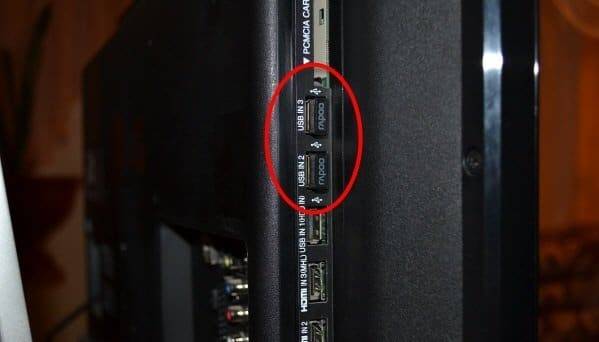
Работает для 100% современных клавиатур. Что необходимо сделать:
- Вставить USB-кабель в соответствующий вход на телевизоре (как правило, располагается либо на задней панели, либо производитель для большего удобства разместил его на лицевой панели).
- Подождать некоторое время (примерно 1-3 минуты) пока будут установлены драйверы для гаджета.
- При успешном завершении сопряжения на экране ТВ появится соответствующее сообщение.
С помощью переходника на USB
Абсолютно все современные Смарт-ТВ имеют USB-разъемы. Поэтому переходник будет нужен лишь для подключения клавиатуры старого образца, у которой для подключения используется не USB, а PS/2-порт. Для этого понадобится купить специальный переходник и выполнить сопряжение, как описано выше.
Но, если вы собираетесь использовать DIN-клавиатуру, вам придется:
- Отрезать кабель около DIN-коннектора.
- Припаять вместо него PS/2-порт.
- используя переходник, подключить устройство.
То есть, напрямую выполнить сопряжение DIN-USB нереально.
Полезный совет. Если у TV присутствует лишь один вход USB, а вы планируете подключить к нему одновременно несколько устройств, тогда придется купить USB-хаб — разветвитель (некий «двойник» или «тройник» для современных гаджетов).
У Samsung есть собственная клавиатура для сопряжения с телевизором. более того, некоторые ее разновидности могут кроме клавиш содержать еще и тачпад. Подключать ее несложно — достаточно выполнить сопряжение Bluetooth-устройств, как это описано выше.
Как выбрать клавиатуру для Smart TV
Несмотря на то что фирменные девайсы наверняка будут идеальным решением, зачастую они стоят гораздо дороже обычных. Если тратиться не хочется, можно присмотреться и к другим моделям, например, тем, которые уже имеются дома.
Главным критерием станет возможность совместимости. Такую информацию относительно любой модели можно найти в интернете либо уточнить у продавца в магазине
Кроме того, обратите внимание на удобство самой клавиатуры — она должна подходить вам по размеру, например, не быть слишком громоздкой или слишком маленькой. Огромное значение играет и расстояние между клавишами

Если вы собираетесь приобрести обычную клавиатуру, а не беспроводную, то учтите ещё и длину провода. Если вдруг он окажется слишком коротким, то деньги будут выброшены на ветер.
Тех же самых рекомендаций следует придерживаться и при выборе проводной или Bluetooth мыши
Можно обойтись и без неё, но с этим девайсом эксплуатация будет ещё более комфортной и приятной, поэтому на мышку определённо стоит обратить внимание
Теперь вы знаете, как подключить к телевизору клавиатуру и мышь и для чего это нужно. В современном мире появляется всё больше и больше приборов и устройств, которые значительно облегчают нам жизнь, если пользоваться ими с умом и знать, для чего предназначен каждый из них.
Как подключить мышку к ТВ
Основы процедуры
Процесс подключения вызовет трудностей у пользователя.
Для начала найдите на задней панели гаджета специальный USB-разъем и вставьте в него штекер мышки. После этого произойдет установка соединения. Smart TV оповестит вас о том, что подключено новое устройство. Уже после этого оно будет полностью готово к полноценной работе.
Далее вы можете войти в «Меню» — «Система» — «Диспетчер устройств» и отрегулировать работу мышки так, как вам удобно.
Например, «Параметры мыши» предлагают вам следующие возможности.
- Поменять местами главную кнопку: с левой на правую и наоборот.
- Выбрать величину стрелки указателя: маленькую или крупную.
- Настроить скорость движения указателя по экрану: медленная, стандартная, быстрая.
Подключение проводной мышки
Тут все просто: достаточно найти USB-вход на панели Smart TV и вставить в него штекер мыши.
ТВ должен сам установить ПО. Если этого не происходит, то устройство и телевизор несовместимы по некоторым параметрам. К сожалению, бывает и такое. В этом случае стоит приобрести мышь другого производителя.
Беспроводная мышь
Данный девайс более современный, чем мышь «с хвостом». Он управляется дистанционно, с помощью Bluetooth–сигнала. Сигнал передается от адаптера, вставленного в сам телевизор, к мыши.
Установка такого аксессуара тоже не требует особых знаний. Беспроводную мышь достаточно вставить адаптер в USB-вход, находящийся сбоку или сзади ТВ. А затем включить мышку с помощью рычажка, расположенного на ней. Рычаг нужно поставить на положение «ON».
Аэромышь
Такая модель появилась недавно, но уже успела завоевать популярность у любителей всего нового и необычного. Указатель данного устройства перемещается с помощью движений кисти руки, а распознает жесты специальный встроенный гироскопический датчик.
Аэромышь позволяет управлять телевизором лежа на кровать или сидя в кресле. Для обычного компьютера такая мышь не подойдет, а вот для Smart TV это отличный вариант.
Подключается аэромышь к телевизору так же, как и ее беспроводной девайс, с помощью USB приемника. После этого выполняется автоматическая установка программного обеспечения. В результате чего аэромышь становится готовой к работе.
Преимущества радиоуправляемого пульта
Почему именно радиоуправляемая? Просто потому, что такой девайс фактически является унифицированным и для его успешной работы необходим только разъем USB на том приборе, которым вы планируете управлять с ее помощью.
Ведь подобная клавиатура-мышь может использоваться даже в стареньком компьютере, причем на приличном расстоянии (обычно заявляют, что радиоуправляемая клавиатура – мышь работает на расстоянии 10 м).
Но следует отметить, что для телевизора Samsung Smart TV использовать можно далеко не любую радиоуправляемую клавиатуру – мышь. Производители специально создают такое программное обеспечение, чтобы ТВ работали только с устройствами того же самого бренда, затрудняя подключение клавиатуры к телевизору других производителей.
Значит, для телевизора Samsung следует приобретать фирменное устройство того же производителя. В интернете, правда, попадалась информация, что Samsung выпуска моложе 2013 года, воспринимают клавиатуру-мышь от Logitech, Gembird, A4tech, CBR, Genius, Apple, Samsung и от некоторых китайских друзей.
Более точно о возможности синхронизации устройств и ТВ можно узнать из инструкции к вашему ТВ приемнику. В ней четко расписано, устройства каких производителей смогут совместиться с вашим гаджетом.
Порой, оказывается достаточно просто установить девайс из списка указанных производителей, и в этом случае проблема может решиться сама собой. А вот андроид ТВ бокс этого недостатка полностью лишен и работает практически с любым беспроводным пультом.
Дело в том, что к такому гаджету для его синхронизации с ТВ, компьютером, ТВ боксом, планшетом или ноутбуком прилагается специальный приемо-передатчик, называемый донгл. Приемо-передатчик этот вставляется в порт USB и гарантирует синхронную работу устройства с приставкой.
Процесс подключения абсолютно прост – приемник вставляете в порт USB, в клавиатуру-мышь вставляете батарейки и можно начинать проверку работы. Иногда в конструкции беспроводной клавиатуры имеется дополнительный выключатель, он может располагаться с задней стороны или же лицевой стороне. Переведите его в положение «ON».
В случае необходимости драйверов, их поиск и установка пройдут в автоматическом режиме (при подключенном интернете). Если соединение произошло успешно, то вы увидите сообщение об этом на экране.
Капризничать с таким пультом могут телевизоры LG, Sumsung, Phillips и т.д. (им необходимы только фирменные устройства, стоимость которых раз в 5 превышает цену аналогичных пультов «нефирменных» производителей), ТВ-боксы подобные пульты воспринимают практически с первого же захода.
Если ТВ увидел ваше устройство, то дальше вы проводите необходимые для вас настройки, воспользовавшись переходом «Меню» => «Система» => «Диспетчер устройств». Все необходимые настройки после подключения клавиатуры и мыши делаете исключительно из собственных желаний и предпочтений.
Технологии не стоят на месте и уже обычные телевизоры обладают обширным функционалом. К ним можно подсоединить разные виды компьютерных устройств ввода, которые бывают проводного и беспроводного типа.
Функциональное решение для управления — клавиатура для телевизора. Она идеально подходит для ТВ с функцией Смарт.
С помощью управлять подобными устройствами не совсем удобно. Чтобы правильно подключить клавиатуру, необходимо учитывать некоторые нюансы.
Для smart телевизоров предусмотрен в комплектации пульт, но он не отличается удобством при поиске в интернете или для закачки определенных программ.
Клавиатура обеспечивает более комфортную работу с ТВ. Особой популярностью пользуются беспроводные клавиатуры – мыши с радиоуправлением. Девайс с мышкой характеризуется функциональностью. Чтобы с ним работать понадобится разъем USB. К подобному гаджету для синхронизации с телевизором и другим оборудованием подбирается специальный приемо-передатчик.
Он монтируется в USВ порт, что гарантирует качественную и слаженную работу. Предусмотрен и такой вариант, как пульт для телевизора philips с клавиатурой.
Подключение устройства к приемнику
Существует два способа соединения клавиатуры с телевизором. Благодаря этому пользователь может выбрать приемлемый вариант.
С помощью адаптера
Чтобы соединить клавиатуру с телевизором, потребуется адаптер. Этот элемент устанавливают в соответствующее гнездо телевизора. После этого система автоматически выполнит соединение.
Если все прошло успешно, на мониторе появится надпись об обнаружении нового устройства. После этого клавиатуру можно будет использовать по назначению.
Если настройки девайса нужно изменить, то выполняют следующие манипуляции:
- осуществляют вход в меню телевизора;
- перенаправляются в раздел «Система»;
- переходят в подпункт «Диспетчер устройств».
После этого можно приступать к настройке клавиатуры для удобства ее использования. Так, если перейти в раздел о параметрах девайса, то можно установить нужное сочетание клавиш, чтобы менять язык клавиш.
С помощью Bluetooth
Если клавиатура поддерживает Bluetooth, то его можно использовать для подключения к телевизору.
Чтобы использовать это универсальное электронное устройство, действуют следующим образом:
- осуществляют вход в меню телевизора;
- перенаправляются в раздел «Система»; переходят в подпункт «Диспетчер устройств»;
- в параметрах нажимают на надпись «Добавить клавиатуру Bluetooth».
После выполнения этих манипуляций, система начнет поиск девайса в автоматическом режиме. Когда устройство будет обнаружено, на экране появится запрос об установлении соединения с клавиатурой. После этого обнаружения, элемент можно будет использовать по назначению.
Особенности фирменной клавиатуры Samsung
Пользователям доступна специальная беспроводная клавиатура с тачпадом для Samsung Smart TV. При подключении она получает доступ ко всем функциям, а вот обычный девайс имеет определенные ограничения. Хотя для работы в строенном браузере ее вполне хватает.
Теперь рассмотрим, что предлагает фирменное устройство:
- Быстрое подключение – телевизор мгновенно распознает девайс, какие-либо дополнительные настройки не требуются.
- Удобное управление – выполнять можно любые операции, в том числе, полностью заменяет пульт.
- Тачпад – обеспечивает быстрое перемещение по экрану.
- Наличие горячих клавиш – открывают доступ к различным разделам меню одним нажатием.
- Совместима с гаджетами Samsung, действующие на платформе андроид.
Клавиатура для Smart TV Samsung
Подключение мыши
Далее к вопросу о том, как можно подключить мышку к телевизору для комфортной работы с браузерами, приложениями и пр. На самом деле здесь ничего сложного нет.
СОВЕТ. Покупать для Smart TV проводную мышь не рекомендуется.
Работать с проводным устройством откровенно неудобно. Теряется весь смысл дистанционного управления, когда можно лежать на диване и листать страницы в браузере, переключать композиции в плеере кликами мыши. Провод потребуется достаточно длинный, плюс он легко может повредиться при эксплуатации.
Что же касается того, как подключить именно беспроводную мышку к телевизору, то тут следует действовать по аналогии с клавиатурой. Принцип полностью идентичный:
- Bluetooth соединение. Нужно войти в настройки, перейти в «Диспетчер устройств», отыскать активную мышь с включённым Bluetooth и выполнить сопряжение.
- Через USB. Это ещё один вариант беспроводного подключения, для которого потребуется специальная заглушка. Она вставляется в разъём USB на телевизоре, и соединяет мышь с ТВ. Фактически телевизор будет воспринимать такое подключение как проводное, через USB порт. Автоматически установятся драйверы, и устройство будет готово к работе.

Чтобы отдельно не подключать мышку, клавиатуру и параллельно использовать пульт дистанционного управления к телевизору, компания Самсунг разработала свой фирменный девайс. Фактически это пульт-клавиатура, которая совмещает в себе пульт ДУ, клавиатуру и мышь одновременно. Соединение осуществляется через Bluetooth.
ВАЖНО. Такой универсальный девайс от Samsung работает со Smart TV собственного производства и может применяться для ТВ от других производителей
Особых трудностей с соединением возникать не должно.
Какие телевизоры поддерживают подключение периферии
Сторонние мышки и клавиатуры (не идущие в комплекте с оборудованием) можно подключать исключительно к Smart-TV. С обычными ТВ они работать не будут. Чтобы получить «умное» устройство, можно использовать медиа-приставки на базе Android.
Чтобы проверить, можно ли к Смарт ТВ подключить клавиатуру или другие периферийные устройства, нужно:
- Открыть «Менеджер устройств».
- Изучить список поддерживаемых устройств.
- Если там будет «Настройка мыши» или «Настройка клавиатуры», тогда с 99% долей вероятности телевизор «увидит» девайс.
Стоит понять, что рынок предлагает бесчисленное множество клавиатур, мышек, геймпадов и других периферийных устройств, которые можно подключить к ТВ. Они отличаются способом передачи данных (проводные и беспроводные), стоимостью, функционалом и т.д. И при выборе здесь каждый ориентируется на свои финансовые возможности и также задачи, которые нужно решить.
Возможные трудности и ошибки при подключении
Подключить беспроводную мышь к Смарт ТВ очень просто. Но встречаются ситуации, когда Android или Smart TV не видит оборудование. Это происходит из-за следующих ошибок:
- Аксессуар выпущен на несколько лет позже, чем телевизор. В такой ситуации мышка работает на более современном ПО. И нужно обновить версию прошивки, программного обеспечения телевизора. Или купить более «старую» мышку.
- Несовместимость конкретных выбранных моделей ТВ и компьютерной мыши. Полный перечень поддерживаемых устройств к каждой версии телевизора можно найти на сайте производителя. Там поиск осуществляется по марке техники. Или можно позвонить в службу технической поддержки ТВ и уточнить информацию у них.
До покупки клавиатуры или мышки стоит уточнить год выпуска телевизора и проверить, обновлено ли ПО до последней версии. Это сократит затраты на возможную необходимость покупки другого варианта мышки.
Обновление ПО телевизора можно провести так:
- Взять чистую отформатированную флешку с достаточным количеством памяти.
- Записать на нее новую версию ПО. Ее поиски ведутся по точной модели техники.
- Переставить флешку в ТВ и провести обновление через диспетчер файлов.
Более простой вариант, если подключение к Интернету стабильное и сигнал сильный – зайти в меню телевизора, выбрать строку «Поддержка». Там найти «Обновление ПО» и запустить его. После загрузки новой прошивки технику необходимо перезапустить.
После завершения обновления можно попробовать еще раз подключить мышку к телевизору.
Нашли ошибку? Выделите ее и нажмите ctrl+enter
80
Как подключить беспроводную мышку и клавиатуру к телевизору Samsung Smart TV?
Процедура достаточно простая, и не требует специальных познаний в сфере техники. Для начала осмотрите корпус вашего ТВ, и убедитесь в наличии USB-входа. Если вы планируете подключать оба дополнения одновременно, то таких разъемов понадобится два.
Подключаем клавиатуру

Вставьте в USB разъем телевизора штекер от мышки или клавиш. Если коннект пройдет удачно, то телевизор издаст характерный звук обнаружения нового устройства. На экране в углу появится системное уведомление о том, что новое подсоединенное устройство поддерживают не все приложения.
Почему тормозит IPTV на компьютере, приставке, телевизоре: причины, что делать?
Если вы хотите сделать настройку, то войдите в «Меню» — «Система» — «Диспетчер устройств». В этом разделе есть все инструмент, которые помогут настроить устройства ввода для работы с ТВ.
Если у Вас остались вопросы или есть жалобы — сообщите нам
Задать вопрос
Какие опции дают настройки:
- изменение команд кнопок;
- ручная отладка;
- размер указателя;
- скорость указателя.
Но есть и альтернативный метод коннекта — по Bluetooth. Он понадобится для тех пользователей, у которых беспроводная техника. В таком случае включите этот модуль на Smart TB, и вставьте радиодатчик в ЮСБ-слот.

Дождитесь звукового подтверждения, и приступайте к использованию.
Подключаем мышь
Здесь метод коннектинга зависит от того, какую аппаратуру вы используете. Если это проводная, то просто включаете ее в соответствующий порт. Если это Bluetooth-устройство, то включаете питание на ней, вставляете радиодатчик в порт и пользуетесь.
Можно ли подключить мышку к смарт телевизору?
На вопрос «можно ли подключить мышку к смарт телевизору» производители дают положительный ответ. Современные устройства поддерживают подключение компьютерных мышек и даже клавиатур. Это позволяет пользоваться игровыми и социальными приложениями, а также любыми браузерами.
Для управления телевизором достаточно одной мышки. Если клавиатура нужна для того, чтобы вводить текст, то мышь для выбора программ, управления устройством. Ею вполне удобно печатать на специальной клавиатуре, которая есть на экране. Поэтому, если вы не собираетесь часто набирать текст, можно не покупать клавиатуру, а лучше приобрести качественную беспроводную мышь.
В любом случае использовать мышку намного удобнее, чем пульт, на котором обычно имеется много кнопок. Такое управление позволяет быстрее передвигаться по меню и в полной мере использовать возможности браузера.
Аэромышь
Не так давно появились аэромыши, которые позволяют перемещать курсор с помощью движений руки. При этом нужно двигать кистью, а не всей рукой. Происходит это благодаря встроенному гироскопическому датчику. Таким устройством удобно пользоваться, сидя на кресле, диване, оно не предназначено для пользования обычным компьютером, а для Смарт ТВ подходит идеально.
Аэромышь имеет 2 режима скорости. Сегодня ее выпускают с клавиатурой на обратной стороне. Это устройство весьма полезно для управления аппаратурой с дивана, приобрести его по доступной цене не составит труда.
Как подключить мышь к смарт телевизору
Для подключения проводной мыши необходимо воспользоваться кабелем. Его подключают в USB разъем, который находится сзади или сбоку от экрана. Обычно этих разъемов несколько. В случае с беспроводным девайсом понадобиться адаптер, который также вставляется в отверстие под флешку.
Если все прошло успешно, на экране появится сообщение о том, что устройство подключено. Теперь можно пользоваться мышкой с помощью курсора. Как и в случае с компьютером, страницы прокручиваются роликом, а выбор программ осуществляется нажатием левой кнопки мыши.
Air mouse определяется, как и простая мышь. Она отлично работает даже на больших расстояниях. Подключить ее можно с помощью микроприемника, питается она от 2 батареек ААА. Для их экономии аэромышь обычно отключается через 15 секунд.
Возможные проблемы с подключением
Иногда после подключения к порту, девайс не обнаруживается системой. В этом случае следует обратиться к инструкции телевизора. В ней должны быть указаны конкретные марки устройств, которые подходят для данной техники. Тогда придется подключить мышь указанного производителя, и проблема решена.
Обычно приходится покупать товар фирмы, которая выпустила телевизор с функцией Смарт. Если и этот вариант не помогает, придется испробовать разные марки альтернативных устройств, или найти новую прошивку для телевизора. Так, некоторые новые модели Смарт ТВ «не видят» выпущенные ранее мышки.
Лучше всего обратиться в магазин, где был приобретен телевизор. Наверняка, продавцы-консультанты должны знать, какая мышь подойдет для вашего Смарт телевизора, и что делать в таких ситуациях.
televopros.ru
Выбираем клавиатуру
Как подключить iPhone к телевизору Philips Smart TV через Wi-Fi, USB, HDMI
Примечательно, что люкс-модели имеют в наборе беспроводные мыши в виде небольшого пульта. Этот девайс на время выбора беспроводных девайсов прекрасно выполняет поставленные задачи поиска и ввода информации. Их модельный ряд обширный. Есть клавиатура с управлением курсором, что позволяет не покупать мышь, но такая модель стоит больше. Но будет присутствовать опция голосовых команд. Большой ассортимент также позволит выбрать модель, которая подчеркнет дизайн помещения, отлично будет выглядеть в комплекте с ТВ.
Возможные проблемы и способы решения
Иногда возникают ситуации, когда после подключения устройства к приемнику надпись о соединении механизмов не появляется. Это означает, что система телевизора не может обнаружить манипулятор. В этом случае рекомендуется обратиться к инструкции прибора. В частности, нужна информация о совместимости приемника с различными марками техники. Если в перечне нет мышки используемой марки, рекомендуется приобрести устройство из перечня механизмов, совместимых с моделью прибора. Это позволит без проблем выполнить подключение девайса.
Чтобы не возникло проблем с соединением устройств, рекомендуется изначально покупать мышку той же марки, что и телевизор. Если даже в этом случае подключение не осуществляется, рекомендуется выполнить перепрошивку приемника. Такая процедура актуальна как для старых, так и для новых моделей. Операционная система таких приборов может просто не обнаруживать манипуляторы.
С соединением манипулятора и Смарт прибора справится даже новичок без соответствующих навыков. Для этого достаточно внимательно изучить инструкцию, приведенную в статье. Чтобы не возникло проблем с соединением механизмов, рекомендуется приобрести мышь того же бренда, что и телевизор. Как правило, устройства одной фирмы отличаются совместимостью, что обеспечит быстрое подключение и отсутствие проблем при использовании приборов.
Смотрели обновление: 2 076







